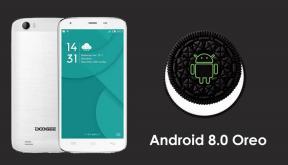Kako riješiti problem s iOS 16 Face ID koji ne radi na iPhoneu
Miscelanea / / September 18, 2022
Nakon dugotrajnog beta razdoblja, Apple je lansirao iOS 16, ažuriranje prepuno značajki za sve kompatibilne iPhone uređaje (iPhone 8 i novije). Paket malih, utjecajnih promjena čini ga osvježavajućom evolucijom mobilnog operativnog sustava koji korisnici iPhonea poznaju i vole. To je zato što poboljšava iOS 15 visoko prilagodljivim elementima zaključanog zaslona, praktičnim porukama poboljšanja, sjajna poboljšanja kamere i mnoge druge značajke koje ga čine poboljšanom verzijom iOS-a 15.
Nagrada po izboru urednika za mobilne operativne sustave ide iOS-u 16 zbog njegovih brojnih zabavnih i korisnih značajki. Android 13 je također pobjednik. No, nažalost, za neke korisnike s ažuriranjem postoji i neka pogreška. Nedavno su mnogi korisnici počeli prijavljivati da ne mogu otključati svoje telefone jer iOS 16 Face ID ne radi na iPhone uređajima.
Iako se radi o ozbiljnoj pogrešci, sada ne morate brinuti jer imamo neka rješenja za ovaj problem. Dakle, samo morate pročitati ovaj vodič do kraja da biste znali kako riješiti problem s iOS 16 Face ID koji ne radi na iPhoneu. Stoga, započnimo s vodičem.

Sadržaj stranice
-
Popravak: iOS 16 Face ID ne radi problem na iPhoneu
- Popravak 1: Provjerite postoje li ažuriranja sustava
- Popravak 2: Udaljenost između iPhonea i vašeg lica
- Popravak 3: Omogućite iPhone značajku Face ID.
- Popravak 4: Ispravno poravnanje
- Popravak 5: Ponovno postavljanje Face ID-a
- Popravak 6: Provjerite jesu li kamera i senzori vašeg iOS uređaja čisti.
- Popravak 7: Provjerite uvjete osvjetljenja
- Popravak 8: Pripazite na ažuriranje softvera za iPhone.
- Popravak 9: Resetirajte sve iOS postavke.
- Popravak 10: DFU Vratite svoj uređaj kako biste popravili ID lica koji ne radi.
Popravak: iOS 16 Face ID ne radi problem na iPhoneu
Dakle, evo nekoliko metoda za rješavanje problema koje će vam pomoći da riješite problem koji iOS 16 Face ID ne radi na iPhoneu. Stoga pazite da korake izvodite jedan za drugim u istom nizu koji smo naveli u nastavku:
Popravak 1: Provjerite postoje li ažuriranja sustava
Važno je slijediti ovo pravilo kada koristite pametni telefon, bilo da se radi o Android ili iOS uređaju. Preporučuje se provjera zahtijeva li aplikacija ažuriranje kad god se pojavi problem. Velik postotak korisnika ne ažurira svoje aplikacije i sustave redovito. Kao rezultat toga, OS će nastaviti raditi čak i ako postoji greška. Rezultat toga je aplikacija s greškama. Face ID je osjetljiv na iste probleme. Stoga provjerite postoje li dostupna ažuriranja za vaš sustav.
Oglasi
- Kliknite na Postavke > Općenito > Ažuriranja softvera.
- Preuzmi i instaliraj je opcija koju biste trebali vidjeti ako je dostupno novo ažuriranje. Jednostavno je dodirnite.
- Pokušajte ponovno pokrenuti uređaj.
Sada možete koristiti Face ID za otključavanje telefona i problem s iOS 16 Face ID-om koji ne radi na iPhoneu nestaje. Za pogrešku je možda odgovorna starija verzija softvera, ali bi sada trebala biti ispravljena.
Popravak 2: Udaljenost između iPhonea i vašeg lica
Apple određuje udaljenost između korisnika i True Depth sustava kamere na iPhoneu od 10 do 15 inča. U nekim slučajevima vaše lice možda neće biti točno snimljeno ako uređaj držite preblizu licu ili predaleko od njega. Oni korisnici koji nikad prije nisu koristili iPhone mogu se susresti s ovim problemom. Trebali biste malo eksperimentirati otkriti što vam odgovara.
Popravak 3: Omogućite iPhone značajku Face ID.
Ako imate pametni telefon, provjerite je li ova značajka omogućena. Nadalje, trebali biste provjeriti ima li značajka puni pristup. Kao rezultat toga, Face ID se može koristiti za autentifikaciju u raznim aplikacijama. Morate biti ovlašteni za korištenje ovih aplikacija s autentifikacijom lica. Ako to ne učinite, sustav neće raditi. Značajka se može omogućiti ulaskom u postavke uređaja.
- Otvori postavke aplikaciju i odaberite ID lica i šifra.
- Možete koristiti Face ID u razne svrhe u odjeljku Koristi Face ID. Trebao bi postojati popis aplikacija koje mogu iskoristiti značajku.
- Provjerite je li Face ID omogućen za automatsko popunjavanje lozinke, otključavanje iPhonea i kupnju u iTunes & App Storeu.
Popravak 4: Ispravno poravnanje
Vrlo česta pogreška koju rade novi korisnici iPhonea je ova. Vaše lice i projektor moraju biti paralelni jedan s drugim. Pojednostavit ću vam. Gledajte ravno naprijed kako bi uređaj mogao strukturirati vaše lice, a ne u stranu. Rezultat će biti da neće biti podudaranja i neće biti otključavanja.
Oglasi
Telefon biste trebali držati slično kao što biste snimili ravnopravni portretni selfie kada snimate selfie. Trebali biste moći shvatiti što to znači. Nećete moći otključati svoj uređaj pomoću ID-a lica ako ga držite na cijelom zaslonu kao da gledate film.
Popravak 5: Ponovno postavljanje Face ID-a
Na kraju, ako sve drugo gore navedeno ne riješi vaš problem, trebali biste isprobati ovu metodu.
- Odaberi postavke iz izbornika
- Tada možete pronaći ID lica i šifra tamo.
- Vašu šifru morate unijeti kao i obično.
- Klik Poništi Face ID.
- Izvođenje ove radnje izbrisat će vaše prethodne zapise strukture lica s vašeg iPhonea.
- Zatim dodirnite Postavi ID lica za izradu nove strukture lica.
- Nakon što je ID lica postavljen, slijedite upute.
Nakon što otključate svoj uređaj pomoću Face ID-a, trebali biste ga moći normalno koristiti.
Oglasi
Popravak 6: Provjerite jesu li kamera i senzori vašeg iOS uređaja čisti.
Jeste li primijetili da su vaša kamera i senzori prekriveni otiscima prstiju? Zatim obrišite otiske prstiju i uklonite prašinu krpom od mikrofibre! Možete li čuti đavolski smijeh s kamera? Neka čarolija djeluje!
Popravak 7: Provjerite uvjete osvjetljenja
Tko ne bi uživao u najboljim uvjetima osvjetljenja u savršenom svijetu? Uzrok vašeg problema s iOS 16 Face ID-om koji ne radi na vašem iPhoneu može povremeno biti nizak napon. Također bi mogao biti problem slabog osvjetljenja. Spremni ste za rad kad popravite uvjete osvjetljenja!
Popravak 8: Pripazite na ažuriranje softvera za iPhone.
Postoji mogućnost da će vaš uređaj tražiti ažuriranje ako je dostupno. Polje treba označiti na sljedeći način:
- Ažuriranje softvera možete pronaći pod Postavke > Općenito > Ažuriranje softvera.
- Možete preuzeti i instalirati ažuriranje ako to već niste učinili.
- Ako kaže, "Vaš softver je ažuran," mrtav si u vodi.
Popravak 9: Resetirajte sve iOS postavke.
Morat ćete resetirati postavke svog iPhonea ako vaši pokušaji ne uspiju. Rješavanje problema koji izaziva probleme može biti teško ako se ne može utvrditi izvor problema s iOS 16 Face ID koji ne radi na iPhoneu.
- Poništite sve postavke dodirom General > Reset > Reset All Settings.
- Vaša šifra mora biti unesena.
- U skočnom prozoru za potvrdu kliknite Resetiraj sve postavke.
- Uređaj će se morati ponovno pokrenuti nakon resetiranja postavki.
Popravak 10: DFU Vratite svoj uređaj kako biste popravili ID lica koji ne radi.
Provest ćete dubinsko vraćanje kada izvršite ažuriranje firmvera na vašem iOS uređaju.
- Vaš iPhone s iOS-om 16 mora biti povezan s vašim stolnim računalom.
- Pokrenite iTunes.
- Dugo pritisnite tipku Sleep/Wake i tipku Home 8 sekundi.
- Držite tipku početne stranice dok iTunes ne komentira, "iTunes je otkrio iPhone u načinu oporavka", nakon 8 sekundi.
- U DFU način se ulazi kada je zaslon vašeg iPhonea crn. Ako ne, pokušajte ponovno.
- Uz iTunes sada možete obnoviti svoj iPhone.
Oglas
Dakle, to je kako riješiti problem s iOS 16 Face ID-om koji ne radi na iPhoneu. Nadamo se da vam je ovaj vodič pomogao. U međuvremenu, u slučaju da imate bilo kakvih nedoumica ili pitanja, komentirajte ispod i javite nam.